# Git分支操作
# 为Git命令设置别名
Git 可以对这些命令设置别名,以便简化对它们的使用,设置别名的命令是 git config --global alias.[别名] [原命令],如果原命令中有选项,需要加引号。别名是自定义的,可以随意命名,设置后,原命令和别名具有同等作用。操作如下:
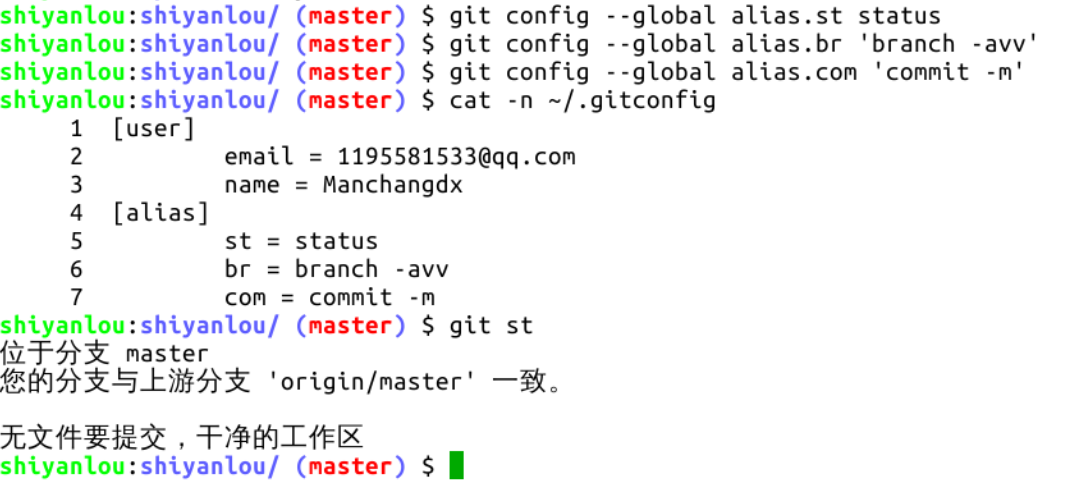
自己设置的别名要记住,也可以使用 git config -l 命令查看配置文件。下面文档中的命令将使用这些别名。
# Git分支管理
# git fetch 刷新本地分支信息
在介绍分支前,先讲解另一个命令 git fetch,它的作用是将远程仓库的分支信息拉取到本地仓库,注意,仅仅是更新了本地的远程分支信息,也就是执行 git branch -avv 命令时,查看到的 remotes 开头的行的分支信息。
举例说明一下,首先我们在 GitHub 页面上对 one.txt 文件进行修改并增加一次提交。
提交完成后,提交数变成 3 个,点下图紫色框中的链接可以看到提交记录:
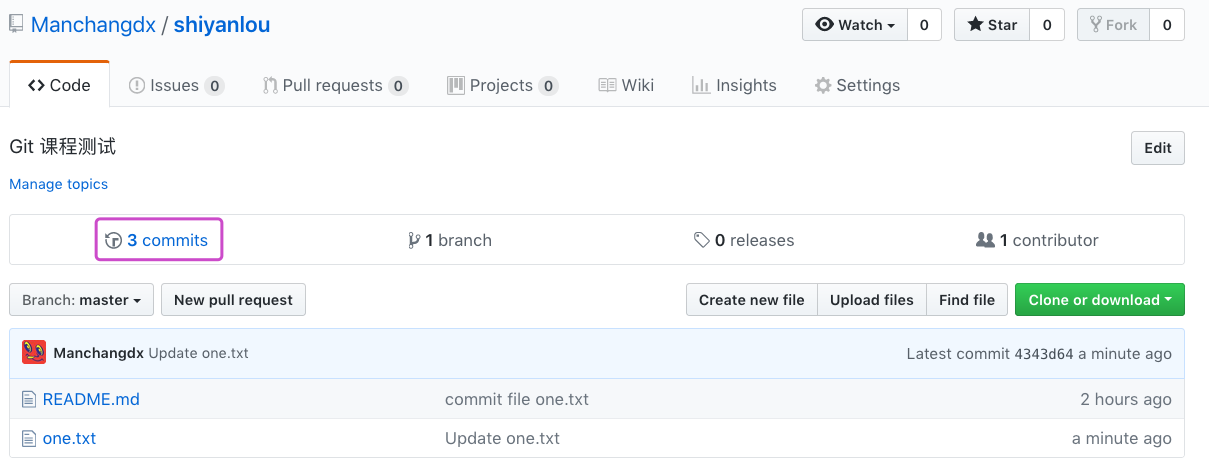
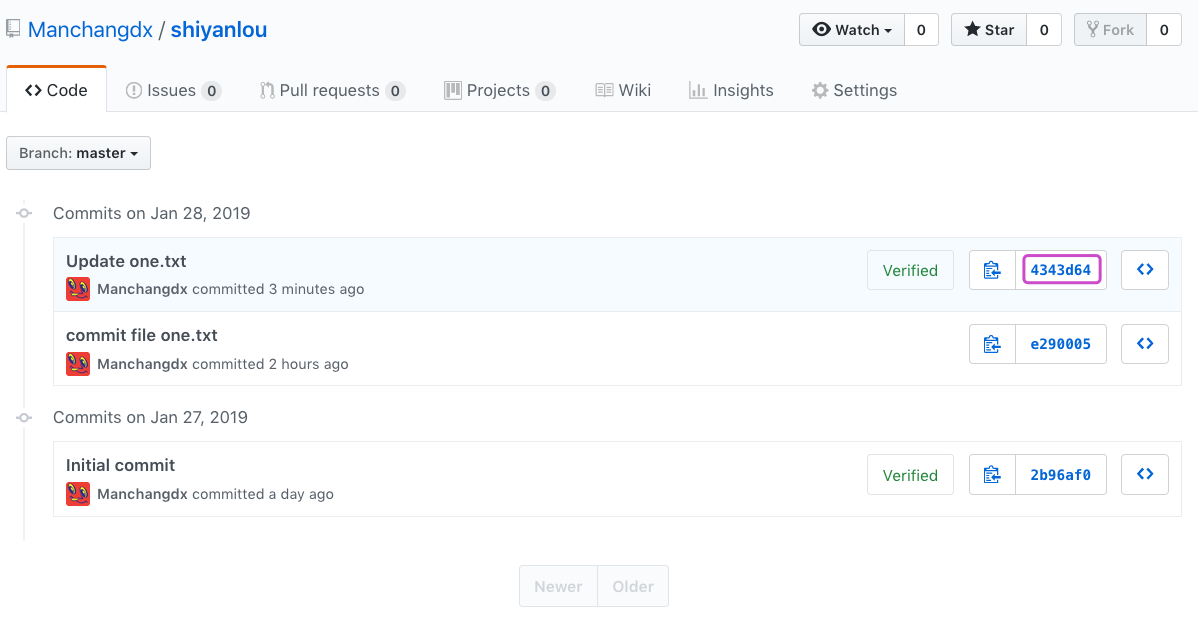
在实验环境中执行 git fetch 命令,然后执行 git branch -avv 查看分支信息:
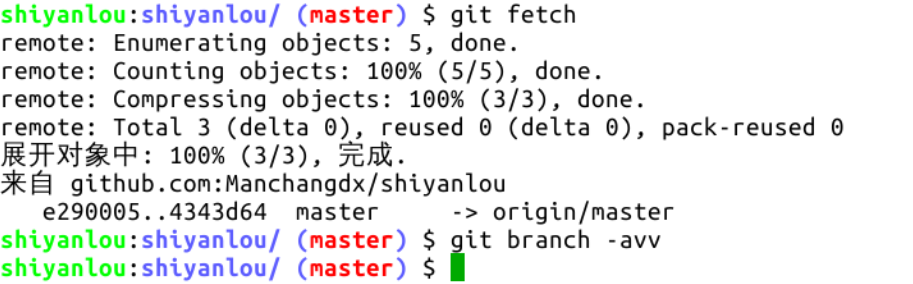
可以看到,本地分支 master 的版本号无变化,而远程分支已经更新。所以,fetch 命令的作用是刷新保存在本地仓库的远程分支信息,此命令需要联网。此时若想使本地 master 分支的提交版本为最新,可以执行 git pull 命令来拉取远程分支到本地,pull 是拉取远程仓库的数据到本地,需要联网,而由于前面执行过 git fetch 命令,所以也可以执行 git rebase origin/master 命令来实现 “使本地 master 分支基于远程仓库的 master 分支”,rebase 命令在后面还会经常用到,这里只需按部就班操作即可:

可以看到,远程仓库 master 分支、本地仓库的 origin/master 分支、本地仓库的 master 分支已经一致。
# 创建新的本地分支
分支在项目开发中作用重大,多人协作时尤其不可或缺。例如一个项目上线了 1.0 版本,研发部门需要开发 1.1、1.2 两个测试版,增加不同的新功能,测试版的代码显然不能在正式版所在的分支上,此时需要新的分支来存放不同版次的代码。再例如实验楼的课程团队在维护课程仓库时,每个人都有各自的分支,在自己的分支上进行修改,然后向 master 分支提 PR(pull request),最后从 master 分支推送到线上。
首先,克隆远程仓库到本地,进入仓库主目录,执行 git br 查看分支信息:

执行 git branch [分支名] 可以创建新的分支:


此命令创建新分支后并未切换到新分支,还是在 master 分支上,执行 git checkout [分支名] 切换分支,checkout 也是常用命令,先给它设置别名,然后切换分支:
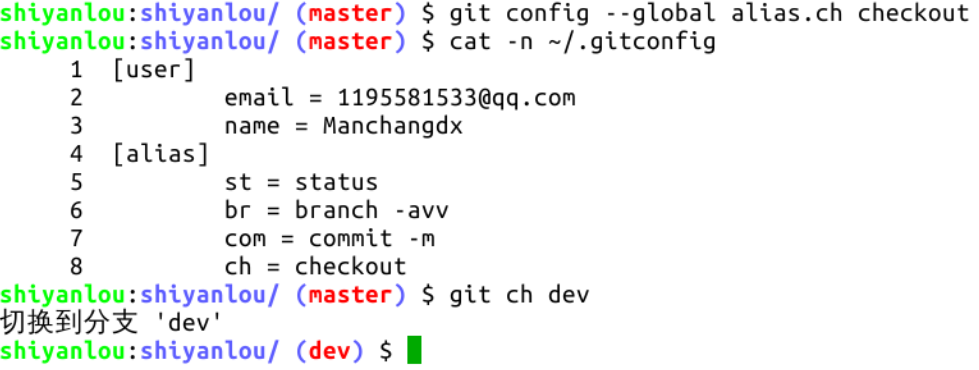
创建新分支还要手动切换太麻烦,介绍另一个常用的命令 git checkout -b [分支名] 创建分支并切换到新分支:


如上图所示的分支信息,前两行是新建的本地分支信息,它们的版本号与主分支 master 一致,这是因为在哪个分支上创建新分支,新分支的提交记录就与哪个分支一致。新建分支并无跟踪任何远程分支,所以没有 master 分支中的中括号和括号内的蓝色远程分支名。
假设我们要在当前分支 dev1 上开发一个新的功能,需要增加一个文件 new_func1,然后生成一个新的提交:
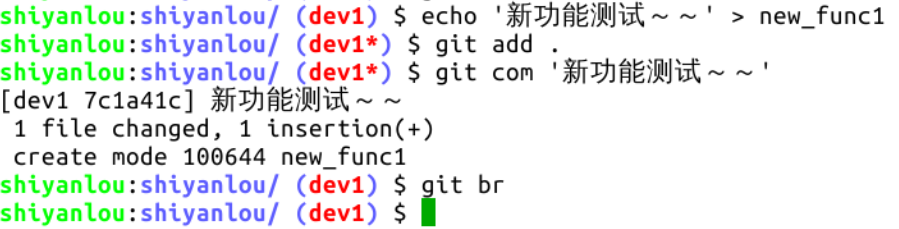
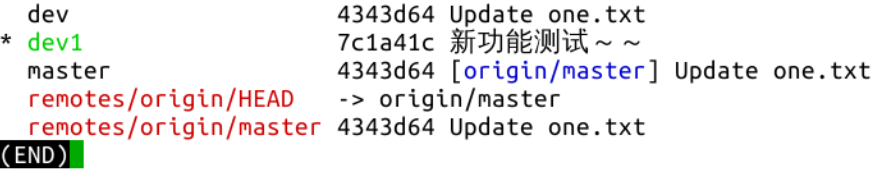
# 将新分支中的提交推送至远程仓库
好,新功能已经写好并提交到了版本区,现在要推送了,推送到哪里呢?正常逻辑当然要推送到远程仓库的同名分支,不过现在远程仓库里只有一个分支:

上图紫色框中是一个下拉按钮,点击后显示仓库中的全部分支,按钮上显示的是当前所在分支。
执行 git push [主机名] [本地分支名]:[远程分支名] 即可将本地分支推送到远程仓库的分支中,通常冒号前后的分支名是相同的,如果是相同的,可以省略 :[远程分支名],如果远程分支不存在,会自动创建:
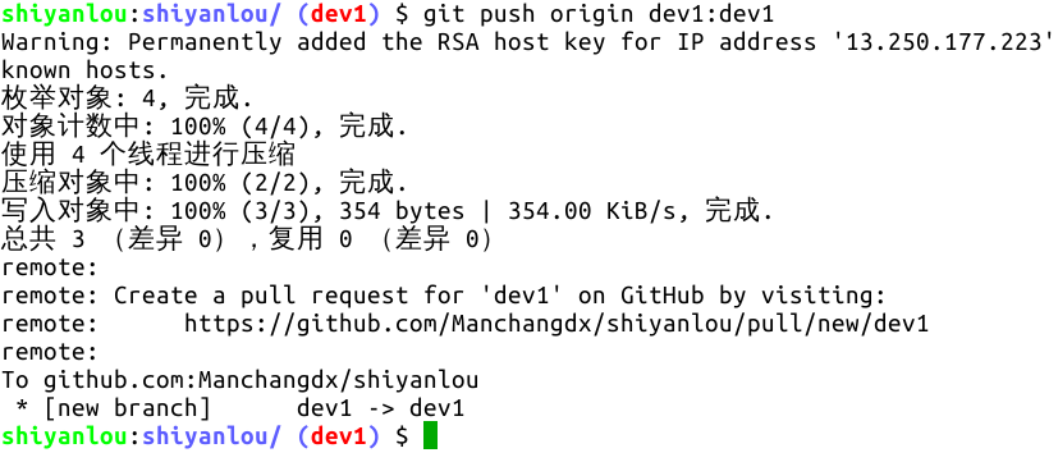
上图命令可以简写为 git push origin dev1 。注意哦,这是我们创建 SSH 关联后第一次执行 push 命令,可以看到传输速度有明显的提高,更重要的是,不再需要重复输入用户名和密码了,另外打印信息的第一行是警告信息,因为是这个分支的第一次推送嘛,下次执行推送就不会再出现了。现在执行 git br 查看一下分支情况:
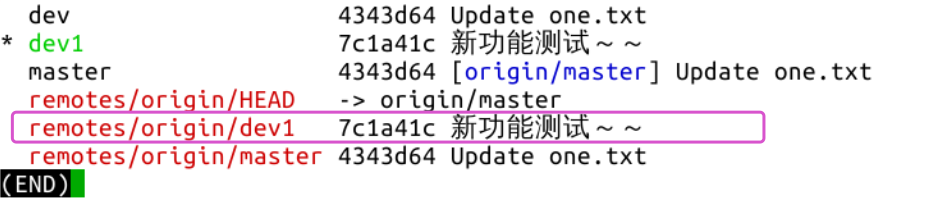
可以看到,远程分支 origin/dev1 的信息已经在本地存在,且与本地同名分支一致。再看下 GitHub 页面的情况:
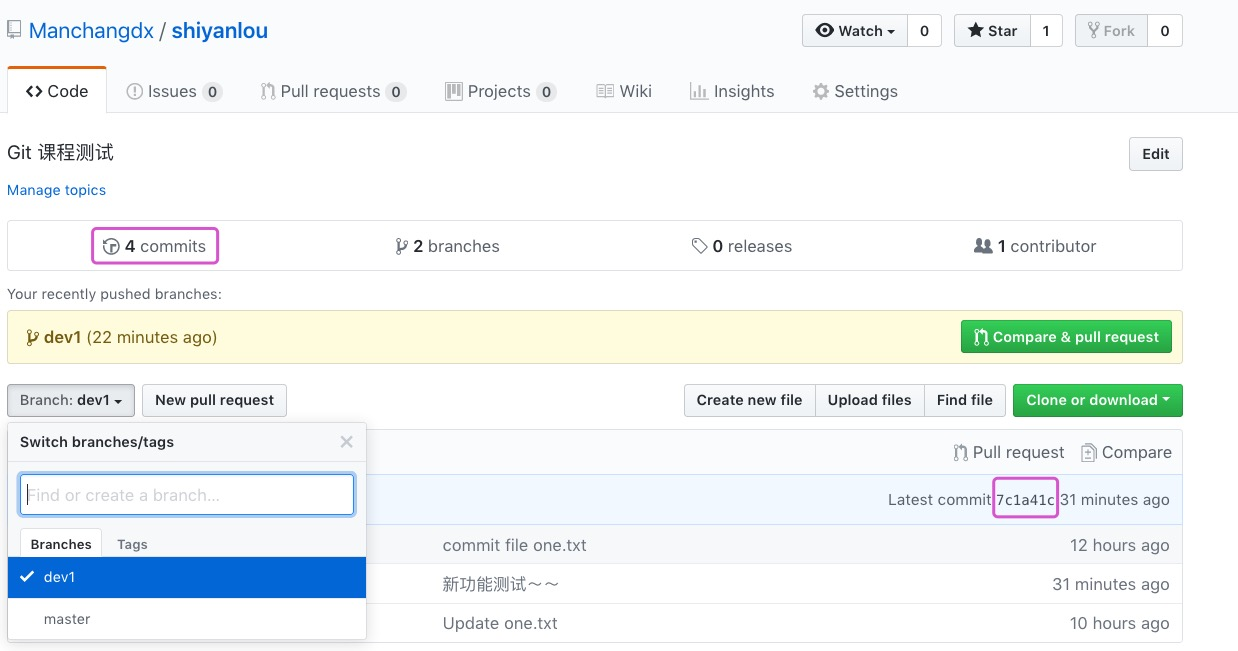
很好,与预期毫无二致。
# 本地分支跟踪远程分支
现在有个问题,当我们再次在 dev1 分支上修改并提交,推送到远程仓库时还是要输入上面的那个长长的命令,好不方便。如果能和 master 分支一样跟踪远程同名分支,就可以直接使用 git push 命令推送了。有办法的,执行这个命令 git branch -u [主机名/远程分支名] [本地分支名] 将本地分支与远程分支关联,或者说使本地分支跟踪远程分支。如果是设置当前所在分支跟踪远程分支,最后一个参数本地分支名可以省略不写:

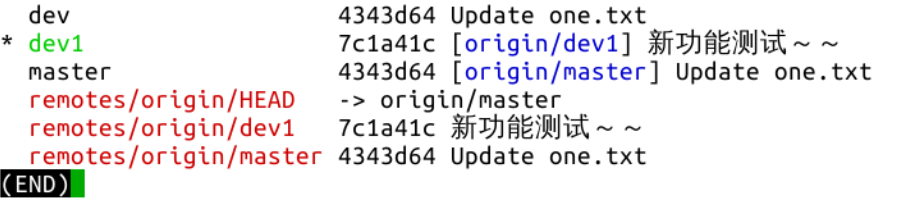
这个命令的 -u 选项是 --set-upstream 的缩写。可不可以让本地分支跟踪远程非同名分支呢?可以的,尽管几乎遇不到这种自找麻烦的需求。可不可以撤销本地分支对远程分支的跟踪呢?也是可以的,执行 git branch --unset-upstream [分支名] 即可撤销该分支对远程分支的跟踪,同样地,如果撤销当前所在的分支的跟踪,分支名可以省略不写:

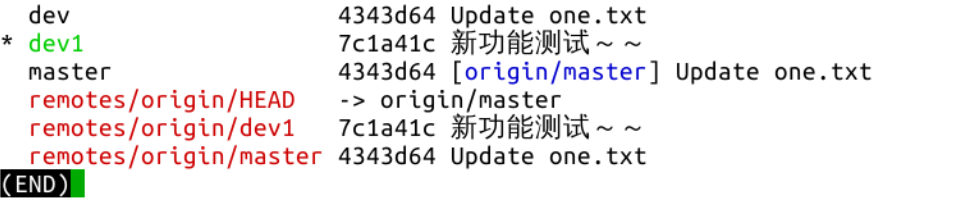
问题又来了,前面的操作是先将本地分支推送到远程仓库,使远程仓库创建新分支,然后再执行命令使本地分支跟踪远程分支,有没有办法在推送时就自动跟踪远程分支呢?有的,在推送的时候,加个 --set-upstream 或其简写 -u 选项即可,现在切换到 dev 分支试一下这个命令:
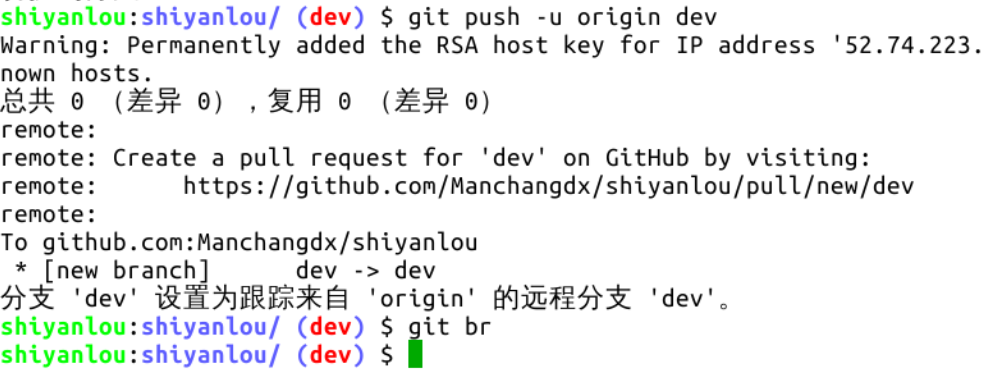

# 删除远程分支
接下来,介绍一下删除分支的方法。
首先,删除远程分支,使用 git push [主机名] :[远程分支名] ,如果一次性删除多个,可以这样:git push [主机名] :[远程分支名] :[远程分支名] :[远程分支名] 。此命令的原理是将空分支推送到远程分支,结果自然就是远程分支被删除。另一个删除远程分支的命令:git push [主机名] --delete [远程分支名]。删除远程分支的命令可以在任意本地分支中执行。两个命令分别试一下:
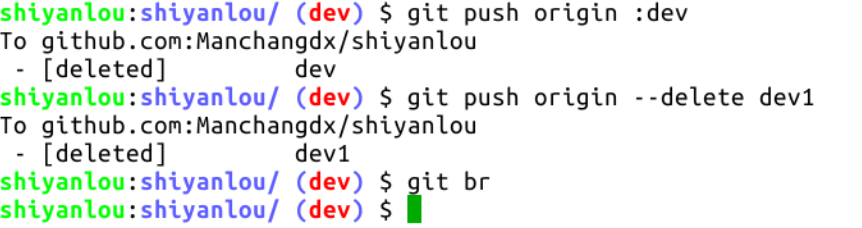

可以看到本地仓库已经没有远程分支 dev 和 dev1 的分支信息。查看 GitHub 仓库页面:
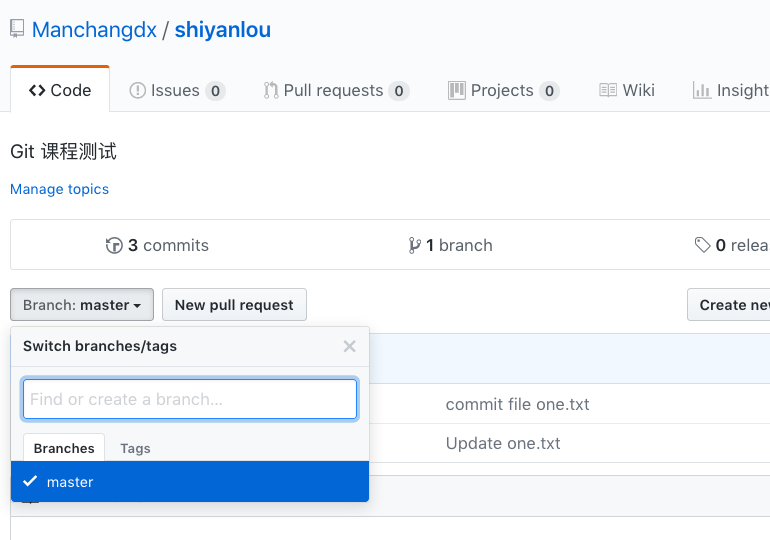
也只剩 master 一个分支。操作成功。
# 本地分支的更名与删除
回到实验环境,使用 git branch -D [分支名] 删除本地分支,同样地,此命令也可以一次删除多个,将需要删除的分支名罗列在命令后面即可。在此之前,先介绍一个极少用到的命令:给本地分支改名 git branch -m [原分支名] [新分支名] ,若修改当前所在分支的名字,原分支名可以省略不写:

好,现在要一次性删除本地分支 ved 和 dev1。需要注意的一点:当前所在的分支不能被删除。切换到 master 分支,然后执行 git branch -D ved dev1 命令:

执行 git branch -avv 查看当前仓库分支状态:

很好,一切都回到了课程开始时的样子,就像什么都没有发生。本节课程就到这里。